Czasami chcesz zrobić dwie rzeczy w telefonie w tym samym czasie, dlatego ważne jest, aby wiedzieć, jak korzystać z podzielonego ekranu dla Androida.
Tryb podzielonego ekranu umożliwia wyświetlanie dwóch aplikacji obok siebie na ekranie, dzięki czemu można oglądać filmy podczas pracy lub sprawdzać wiadomości e-mail podczas sprawdzania Twittera.
Jest to przydatny sposób na pełne wykorzystanie telefonu z Androidem – ale może być trochę nieprzyjemny w konfiguracji, jeśli o tym nie wiesz.
Aby ułatwić Ci skonfigurowanie podzielonego ekranu na telefonie z Androidem, wykonaj te proste kroki.
Jak skonfigurować tryb podzielonego ekranu dla Androida
Kompatybilne aplikacje
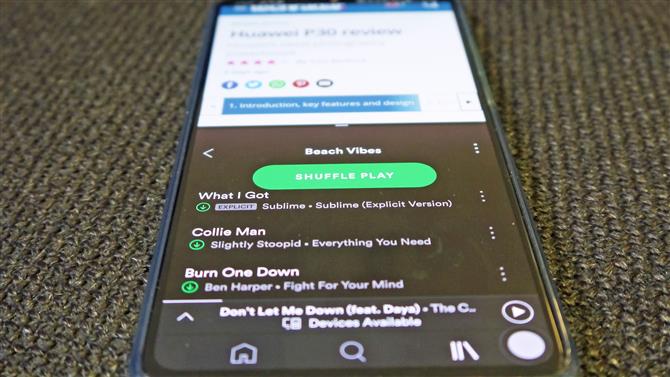
Niektóre z najpopularniejszych aplikacji kompatybilnych z podzielonym ekranem:
Chrom
Spotify
WhatsApp
Świergot
Facebook
Gmail
Youtube
Sklep Play
Zanim zdecydujesz się na dziwną kombinację aplikacji do podzielenia ekranu, warto pamiętać, że nie wszystkie aplikacje obsługują tryb podzielonego ekranu na Androida – takie jak Netflix, tryb aparatu i niektóre gry, takie jak Candy Crush, muszą być oglądany w trybie pełnoekranowym.
1. Znajdź kompatybilne aplikacje
Aby dowiedzieć się, które aplikacje możesz używać w trybie podzielonego ekranu, musisz przejść do ostatnio używanego kontenera aplikacji – możesz to zrobić, naciskając kwadratową ikonę na dole ekranu lub przesuwając w górę na niektórych telefonach, jeśli masz nawigacja z trzema klawiszami wyłączona.
Spowoduje to wyświetlenie ostatnio używanych aplikacji, dzięki czemu możesz łatwo wrócić do czegoś, co robiłeś wcześniej.
Zauważysz, że niektóre aplikacje to ikona składająca się z dwóch małych pudełek, jedna na drugiej – to wskazuje, które aplikacje możesz używać do trybu podzielonego ekranu, więc jeśli nie ma ikony, masz pecha.
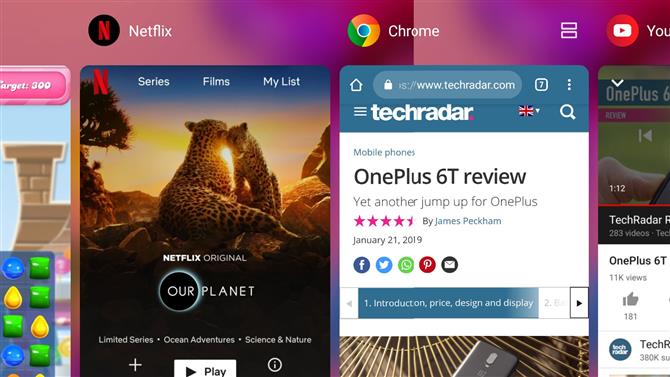
Netflix nie ma ikony, ale Chrome działa. Grafika: TechRadar
2. Wybierz pierwszą aplikację z menu wielozadaniowości
Aby uruchomić tryb podzielonego ekranu na Androida, wybierz tę ikonę dla aplikacji, która ma być na górze. Kiedy to zrobisz, ekran zostanie przecięty na pół, z aplikacją wybraną na górze i głównym menu na dole.
3. Wybierz drugą aplikację z listy kompatybilności
Aby otworzyć drugą aplikację, przewiń listę kompatybilnych aplikacji pokazanych w pustej połowie i stuknij tę, którą chcesz wypełnić tą częścią ekranu.
Pasek między aplikacjami można przenosić, więc jeśli chcesz, aby był o wiele mniejszy od drugiego, po prostu naciśnij i przytrzymaj podział i przeciągnij go, aż znajdzie się w idealnej pozycji.
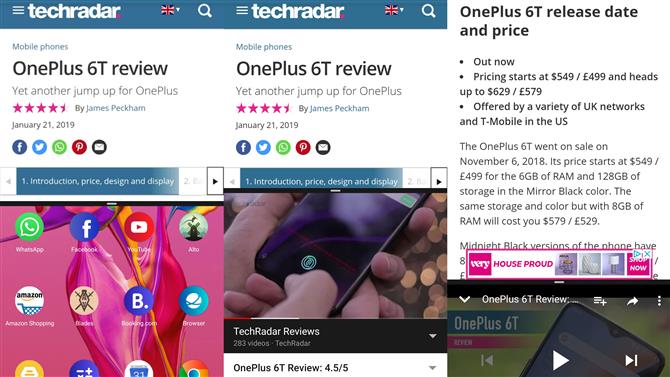
Na lewym obrazku otworzyliśmy jedną aplikację, w środku otworzyliśmy drugą pod spodem, aw trzeciej zmieniliśmy rozmiar aplikacji, aby zobaczyć więcej tekstu. Grafika: TechRadar
Jak wyłączyć podzielony ekran na Androida?
Wyłączenie trybu podzielonego ekranu jest jeszcze łatwiejsze niż włączenie.
Aby pozbyć się jednej z aplikacji, po prostu naciśnij czarny pasek między aplikacjami i przeciągnij go na górę lub na dół ekranu, aby aplikacja, którą chcesz zachować, zajmie cały ekran ponownie.
Jeśli chcesz zamknąć obie aplikacje, postępuj zgodnie z instrukcjami powyżej, aby zamknąć pierwszą, a następnie możesz zamknąć drugą, tak jak każdą inną aplikację, naciskając przycisk home.
- Co to jest Android Family Link i jak go używać?
